Windows10系统应用程序响应时间长的解决方法
一些用户在使用Windows10正式版系统过程中,发现电脑中的应用程序响应时间总是长,感觉非常烦恼。这该怎么办呢?我们要如何操作?接下来,就随系统城小编一起看看该问题的具体解决方法。
具体如下:
第一步、使用Win+R呼出运行命令输入框,输入regedit,点击确定按钮或者按回车键
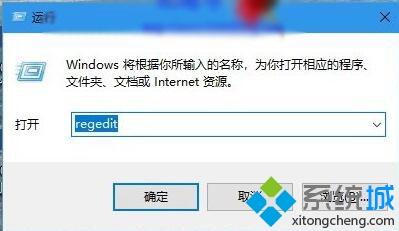
温馨提示:一旦出现用户账户控制提示窗口也别害怕,点击“是”就可以了
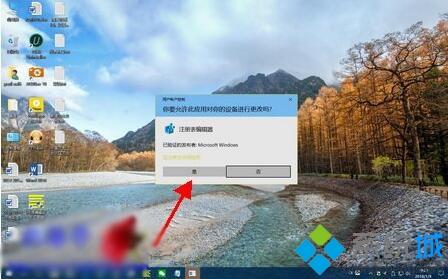
第二步、在注册表编辑器窗口,依次展开并定位至HKEY_CURRENT_USER\Control Panel\Desktop,在右侧窗口的空白处单击鼠标右键,鼠标指向弹出菜单中“新建”,然后点击次级菜单中的“DWORD(32位)值”,并将该值命名为WaitToKillAppTimeout,并对其双击鼠标左键
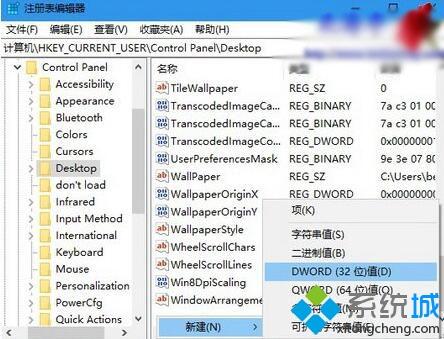
第三步、在打开的编辑DWORD(32位)值窗口,把数值数据修改为1,然后点击“确定”
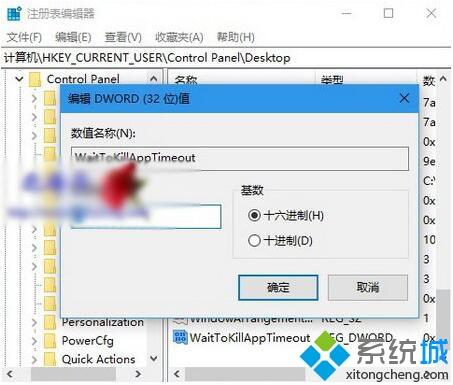
第四步、重新启动电脑,使设置生效
Windows10系统应用程序响应时间长的解决方法就为大家介绍到这里了。希望本教程能够帮助到所有有需要的朋友们!
相关教程:应用程序无响应怎么办win7应用程序没有响应win7系统程序未响应我告诉你msdn版权声明:以上内容作者已申请原创保护,未经允许不得转载,侵权必究!授权事宜、对本内容有异议或投诉,敬请联系网站管理员,我们将尽快回复您,谢谢合作!










